AppleIDは複数作成することが可能です。そのため、AppleIDやパスワードを忘れてしまってどうしようもなくなった場合は、新しく作った方が早いかもしれません。
AppleIDを作成する方法は下記の3つがあります。
- Apple公式サイトから作成する
- iTunes Store・App Storeから作成する
- iPhoneの「設定」から作成する
この記事ではAppleIDを新規作成するときのメリット・デメリットと注意点を解説し、具体的なAppleID作成方法を解説していきます。
AppleIDは複数アカウント作成可能?
結論からいうと、AppleIDは複数のアカウントを作成することが可能です。
もちろんアカウントを複数持つことのメリットもあれば、デメリットもあるので、まずはメリット・デメリットについて解説していきます。
AppleIDのアカウントを複数作るメリット
まずは、AppleIDのアカウントを複数作るときのメリットについてです。AppleIDを複数作成することのメリットは下記の3つがあります。
- iCloudの無料利用枠を増やせる
- アプリの履歴を隠すことができる
- 子供用のアカウントなどにして利用できる
iCloudの無料利用枠を増やせる
AppleIDを複数作成することの大きなメリットとして、誰でもiCloudの無料利用枠を増やせるというメリットがあります。
iCloudは1アカウントにつき5GBまで無料で利用できますが、5GBを超える場合は月額の有料料金によって、ストレージ枠を増やすことができます。
| ストレージプラン | 月額料金(税込) |
| 50GB | 130円 |
| 200GB | 400円 |
| 2TB | 1,300円 |
写真で5GBくらいはすぐに埋まってしまうので、有料プランにする方もいるかもしれません。しかし、AppleIDを2つ持っていれば、1つずつのアカウントで5GBなので、合計10GBまでiCloudを利用することができます。
3つアカウントを持てば15GB、4つアカウントを持てば20GBと、アカウントの数だけ無料枠が利用できます。「50GBほどは必要ないけど、5GBは少ない」という方はAppleIDを複数持つメリットがあります。
アプリの履歴を隠すことができる
AppleIDのアカウントでは、iPhoneなどでインストールしたアプリの履歴が残ります。もしインストールしたアプリを消去したとしても、一度インストールしたアプリの履歴はアカウント上に記憶されています。
AppStoreで「購入済み」という、有料・無料問わずインストールしたアプリの履歴が見れる箇所があります。
下記の画像でいうと、「開く」と書かれてあるアプリは現在iPhoneの端末上にインストールされているアプリで、ダウンロードマークが表示されているものは、一度ダウンロードして消去したアプリです。
このように、購入履歴(インストール履歴)が残るのですが、この履歴は消すことができません。
そのため、他人に見られたくないアプリをダウンロードしていて、その履歴を見られたくない方は、別のAppleIDと使い分けることで隠すことができます。
子供用のアカウントなどにして利用できる
AppleIDは満13未満の子供は作成することができないので、Youtubeを見たり、ゲームをしたい子供のためにこの機能を利用する方もいます。
自分のアカウントでは、クレジットカードなどを登録していて、子供が勝手にゲームに課金してしまうなどのデメリットが予想されるので「子供にあまり使わせたくない」と考えている方もいるでしょう。
そのため、AppleIDの複数持をして、子供用のアカウントにはクレジットカードを登録せず、課金できないようにするということもできます。
ただし、大人名義で新しいAppleIDを作成しなくても、子供のAppleIDを管理できる「ファミリー共有」というサービスがあるので、どちらを使うかはご本人次第になります。
AppleIDのアカウントを複数作るデメリット
AppleIDのアカウントを複数作るデメリットは一つで「管理がめんどくさくなる」です。
たとえばiCloudであれば、複数のアカウントを持つことで無料利用枠を増やすことができるというメリットがありますが、見たい写真が別々のアカウントに入っている場合は、いちいちアカウントを切り替える必要があります。
AppleIDのアカウントごとにAppleIDもパスワードも違うので、混乱する可能性があります。もし複数カウントを作成するのであれば、AppleIDとパスワードはどこかにメモしておきましょう。
AppleIDを完全に忘れたら新たにもう一つ新規作成できる?その際の注意点ってある?
現在AppleIDのアカウントを利用している方で複数アカウントを作成したい方でも、AppleIDを忘れてしまったために仕方なく新しくAppleIDを作成したい方でも、どちらの場合でも新しいAppleIDアカウントを作成することができます。
AppleIDアカウントを新しく作成するときの注意点について解説していきます。※作成手順は次の項目で解説しています。
AppleIDを新規作成するときの注意点
AppleIDを新規作成するときの注意点は下記のとおりです。
- メールアドレスを複数作成する必要がある
- 一度作成したAppleIDは削除できない
- 満13歳未満の人は登録できない
- 原則として支払い手段の登録が必要
メールアドレスを複数作成する必要がある
新しいAppleIDを作成する場合、メールアドレスが必要になります。「AppleID=メールアドレス」なので、AppleIDのアカウントの数だけメールアドレスが必要になります。
メールアドレスはGmailやYahooメールなどの無料メールアカウントでも問題ありません。もし新しくAppleIDを発行するのであれば、過去のAppleIDに利用したことがない新規のメールアドレスを取得しておきましょう。
一度作成したAppleIDは削除できない
一度作成したAppleIDは削除することができません。そのため、一度利用したメールアドレスは再利用することができません。
一度作成したAppleIDは残り続けるため、AppleIDに登録したクレジットカード情報や個人情報も残り続けます。不正利用や個人情報の流出など、万が一のトラブルを避けるためには、捨てアカウントの情報はフェイクのものを利用すると良いでしょう。
満13歳未満の人は登録できない
AppleIDを作成するときに、個人情報として生年月日を入力する箇所があります。
その生年月日から計算して、満13歳未満の場合はAppleIDを作成することはできません。満13歳未満の方は、「ファミリー共有」で保護者の管理下のもとAppleIDを利用するか、もしくは大人名義でAppleIDを作成する必要があります。
もし13歳未満の子供にAppleIDを作成したい場合は、一度大人名義で作成し親が管理することが望ましいです。
Appleサポートの見解では、子供が自己管理できる年齢になってから子どもの名前・生年月日・主要メールアドレスに変更することを推奨しています。
原則として支払い手段の登録が必要
AppleIDを作成するときには、原則として支払い手段の登録が必要です。登録できる支払い方法は下記のとおりです。
- クレジットカード支払い
- iTunesカード利用
- 携帯電話会社経由支払い
ただし、クレジットカードと請求先の情報は「なし」にすることもできます。「なし」にすると、iTunesやアプリの課金時に支払い方法を登録する必要があるので、面倒に感じる方は先に登録しておくことをオススメします。
もし子供に利用させるためのAppleIDで、課金させたくない方は「なし」を選択しましょう。もし支払い情報を登録してしまった場合は、後から変更することが可能です。
AppleIDを新規作成する方法と手順について
では実際にAppleIDを新規作成する方法と手順について解説していきます。AppleIDを新規作成する方法としては下記の3つがあります。
- Apple公式サイトから作成する
- iTunes Store・App Storeから作成する
- iPhoneの「設定」から作成する
Apple公式サイトから作成する方法
まずはAppleの公式サイトから作成する方法についてです。iPhoneからでもパソコンからでもアクセスすることができ、手順に表示される手順にしたがって必要な情報を入力していくと、新しいAppleIDを作成することができます。
- AppleIDの作成サイトにアクセスする
- 名前、国/地域、生年月日を入力する
- メールアドレスを入力する※これが新しいAppleIDになります
- パスワードを入力する
- セキュリティ質問を入力する
- 表示さらた画像に書かれた文字を入力する
- 「次へ進む」を入力する
- 登録したメールアドレスに届いたコードを入力する
- 作成完了
iTunes Store・App Storeから作成する方法
iTunes StoreやApp Storeから作成する場合は、今使っているAppleIDから一度サインアウトする必要があります。iCloudなどからもサインアウトしておきましょう。
サインアウトしたのちに、アカウントのプロフィール画像の場所をクリックします。※下記の画像はApp Storeで作成する場合です
アカウント画面で「AppleIDを新規作成」をタップすると、AppleIDの作成画面になります。iCloudからサインアウトしていない場合は「AppleIDを新規作成」と表示されないので注意しましょう。
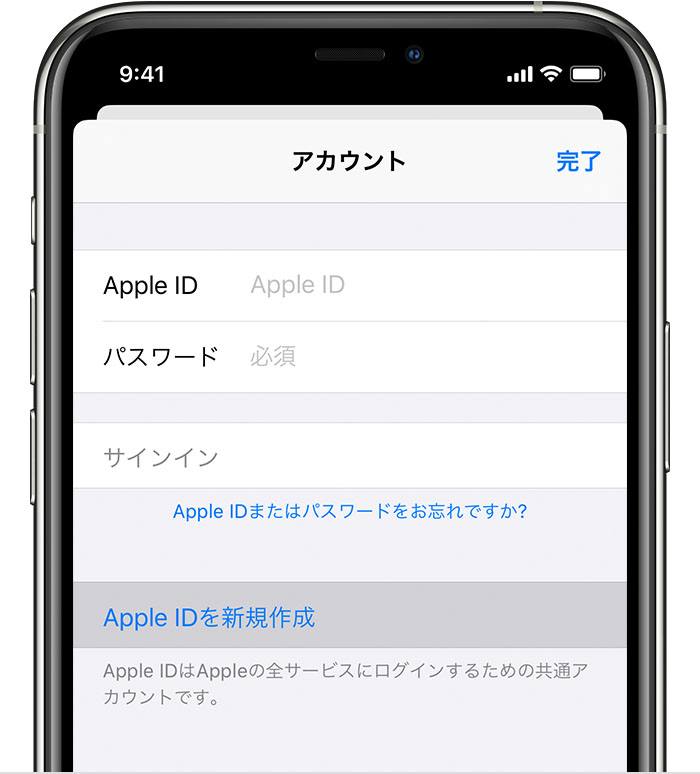
- iTunes StoreやApp Storeを開く
- プロフィール画像をタップする
- 「Apple IDを新規作成」をタップする
- 名前、国/地域、生年月日を入力する
- メールアドレスを入力する※これが新しいAppleIDになります
- パスワードを入力する
- セキュリティ質問を入力する
- 表示さらた画像に書かれた文字を入力する
- 「次へ進む」を入力する
- 請求先情報を入力する
- 支払い方法を設定する※「なし」も可能
- 登録したメールアドレスに届いたコードを入力する
- 作成完了
iPhoneの「設定」から作成する方法
次にiPhoneの「設定」から作成する方法です。1つのiPhoneから作成できるAppleIDは3つまでです。
iPhoneのアクティベーション時にAppleIDを作成していない場合や、iCloudからサインアウトしている状態であればこの方法でAppleIDを作成することができます。
- 設定のアプリを開く
- プロフィール画像をタップ
- 「AppleIDをお持ちでないか忘れた場合」をタップ
- 「AppleIDを作成」をタップ
- 名前、生年月日を入力する
- メールアドレスを入力する※これが新しいAppleIDになります
- パスワードを入力する
- 電話番号を確認し「続ける」をタップ
- 利用規約に同意する
- iPhoneのパスコードを入力する
- AppleIDの作成完了
まとめ:新規作成はApple公式サイトからの作成がオススメ
解説してきたとおり、AppleIDは複数作成することができます。作成する方法としては下記の3つです。
- Apple公式サイトから作成する
- iTunes Store・App Storeから作成する
- iPhoneの「設定」から作成する
「iTunes Store・App Storeから作成する」や「iPhoneの「設定」から作成する」では、新規作成するために一度アカウントからサインアウトする手間があるので、オススメは「Apple公式サイトから作成する」です。
AppleIDを作成する場合はメールアドレスがそのままAppleIDになるので、過去にAppleIDにつかったメールアドレスは再利用できません。新規作成する場合は、新しいメールアドレスを用意しておきましょう。
コメント